win10禁用彻底关闭win10粘滞键的方法:
1、打开开始菜单中的Windows设置,选择并点击“轻松使用”。

2、在左侧栏中找到“键盘”项,点击选择,然后在右侧栏中就可以找到粘滞键相关功能的设置了。可以看出其中一个选项就是同时按下两个键,粘滞键就可以关闭,这时我们只要在四个键中随意按下其中两个即可关闭粘滞键。
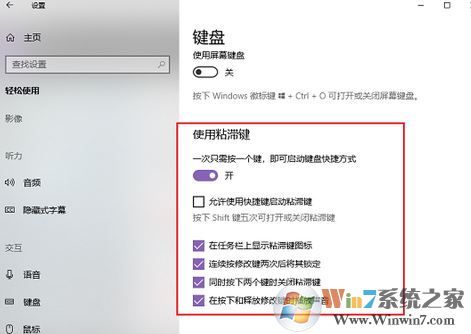
3、然后,我们再将滑动开关改为关闭,并取消勾选“允许使用快捷键启动粘滞键”。
以上便是winwin7小编给大家分享的关于如何彻底关闭win10粘滞键操作方法!
以上便是winwin7小编给大家分享的关于如何彻底关闭win10粘滞键操作方法!